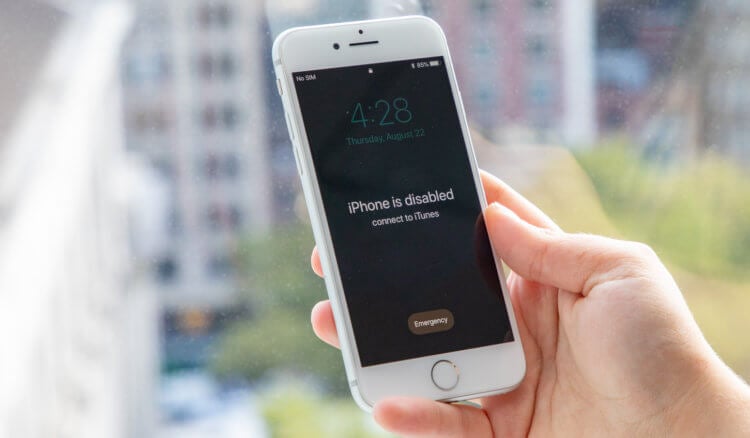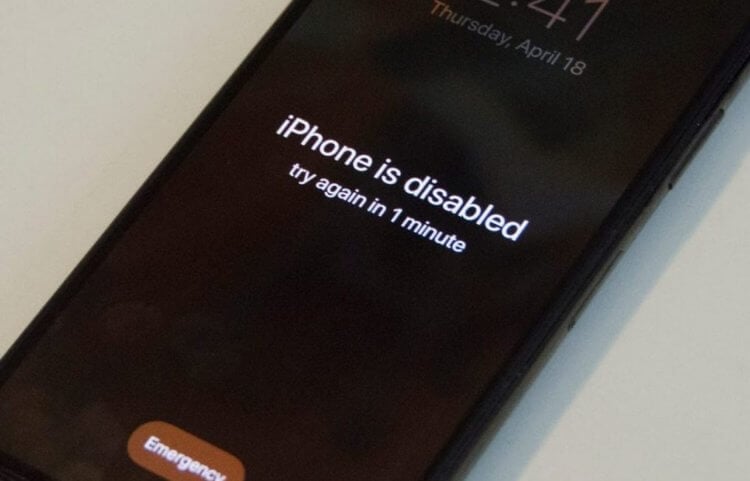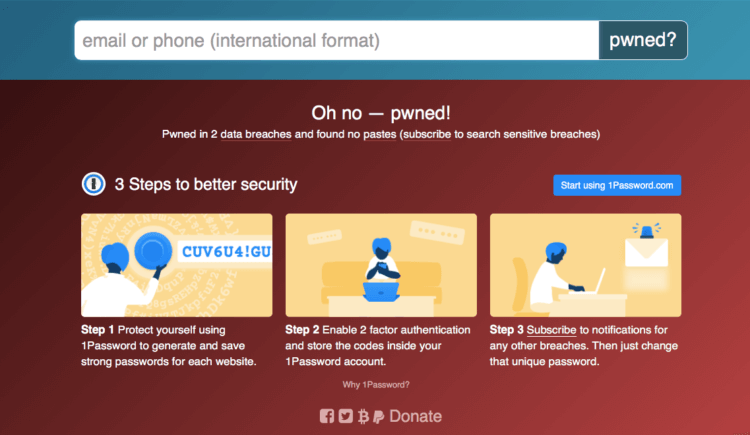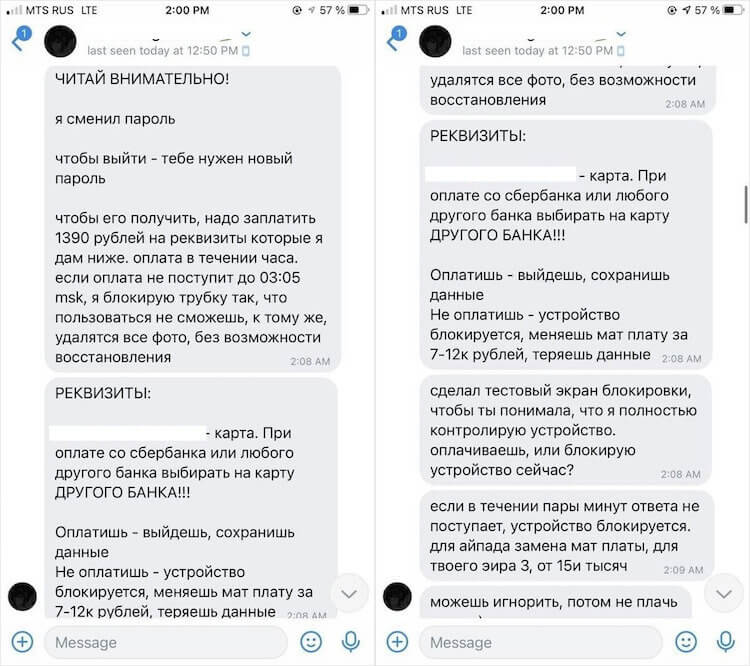- Взломали iCloud и заблокировали iPhone. Как это происходит и что делать
- iPhone заблокирован. Что делать
- Как у меня заблокировали iPad
- Заблокировали iPhone по iCloud
- Как разблокировать заблокированный iPhone
- Как разблокировать Айфон: сброс пароля без iTunes и обход блокировки активации
- Как разблокировать iPhone, если забыл пароль
- Как сбросить Айфон без компьютера
- Что такое блокировка активации iPhone
- Как обойти блокировку активации Айфон
- Обойти блокировку активации iPhone с помощью DNS
Взломали iCloud и заблокировали iPhone. Как это происходит и что делать
Несмотря на то что iPhone вроде как считаются самыми безопасными смартфонами в мире, кое в чём они всё-таки уступают аппаратам на Android. Будь у вас хоть самый дешёвый Xiaomi, хоть самый дорогой Galaxy Fold со складной конструкцией, их у вас не уведут через iCloud. А вот iPhone – ещё как. Понятное дело, что для этого должно сойтись несколько факторов, но, как ни крути, такая возможность есть. Поэтому, когда нам, наверное, в десятый раз с начала года пожаловались на удалённую блокировку iPhone через iCloud, мы решили, что эту тему нужно разобрать.
У вас заблокировали iPhone по iCloud? На самом деле вы такой не один
На днях нам написал читатель, который рассказал, что ему поступило письмо следующего содержания:
ЧИТАЙ ВНИМАТЕЛЬНО: Я сменил пароль. Чтобы выйти, тебе нужен новый. Чтобы его получить, надо заплатить 1390 рублей на реквизиты, которые я дам ниже. Оплата в течение часа. Если оплата не поступит до 03:05 мск, я блокирую трубку так, что пользоваться не сможешь, к тому же удалятся все фото без возможности восстановления. Оплатишь – выйдешь и сохранишь данные. Не оплатишь – устройство блокируется, меняешь материнскую плату за 7-12к рублей, теряешь данные. Время пошло.
iPhone заблокирован. Что делать
Налицо пример одного из наиболее распространённых способов мошенничества. У пользователя «уводят» данные учётной записи iCloud, логинятся, отвязывают привязанные к аккаунту iPhone или iPad, привязывают их к своему аккаунту и блокируют, отправляя сообщение, подобное тому, что вы видели выше. Конечно, бывают исключения, но о них немного ниже.
Если ваш iPhone блокируют по iCloud, вы увидите на экране вот такое уведомление
Само собой, физически мошенник устройством не обладает, поэтому, как правило, он требует выкуп. Тут главное не «перекрутить». Ведь, если запросишь мало – останешься в дураках, запросишь много – могут и отказать. Причём очень важно дать жертве строго фиксированное время, чтобы та на эмоциях не успела ничего обдумать и заплатила выкуп.
Но как злоумышленник вообще может получить доступ к вашей учётной записи iCloud, чтоб завладеть привязанными к ней устройствами? На самом деле ни о каком взломе речи даже не идёт. Скорее всего, либо данные вашей почты утекли в Сеть, либо вы сами ввели учётные данные в фишинговом окне, например, через WhatsApp. И то, и другое может произойти с одинаковой вероятностью, и практически невозможно, насколько вы бдительны.
Как у меня заблокировали iPad
Проверить, не взломали ли вашу почту, можно на HaveIBeenPwnd.com
Однажды у меня тоже увели iCloud и заблокировали iPad. Правда, мне удалось тут же вернуть над ним контроль, потому что злоумышленник не перепривязал мой планшет к своей учётке, а заблокировал его с моей. Как я потом выяснил с помощью базы данных Have I Been Pwnd, один из сервисов, которыми я пользуюсь, допустил утечку логинов и паролей.
А поскольку у меня везде был один и тот же пароль, то злоумышленнику не составило труда просто подставить его войти в мой iCloud. Впрочем, не факт, что вам повезёт так же, как мне. Вполне возможно, что ваш мошенник не допустит той же оплошности, что и мой, и привяжет ваше устройство к своей учётной записи.
Заблокировали iPhone по iCloud
Иногда мошенники пишут такую чушь, но многие пользователи достаточно наивны, чтобы верить им
А теперь вернёмся к ситуации нашего читателя. Обратите внимание, как умело злоумышленник давит на эмоции. Во-первых, он даёт своей жертве всего лишь час. Кажется, что это много. Но, если человек знает, как нужно действовать в таких ситуациях, отведённое ему время на руку вымогателю всё равно не сыграет. Во-вторых, он угрожает, что, если выкуп ему не заплатят, он заблокирует устройство, и владелец влетит на куда большую сумму.
Вот только в самом тексте есть как минимум два аспекта, который позволяет уличить злоумышленника во лжи:
- Заблокировать iPhone или iPad навсегда или как-то особенно сильно нельзя. В принципе, можно сбросить данные, но, если у вас была резервная копия, вы вполне сможете вернуть всё, что было удалено, когда вернёте контроль над устройством.
- Заменить материнскую плату в iPhone или в iPad – по крайней мере, официально – невозможно. Да, в подпольных мастерских материнские платы меняют, но в целом заниматься этим не имеет смысла, потому что есть более лёгкий способ решения этой проблемы.
Как разблокировать заблокированный iPhone
Помочь разблокировать ваш iPhone могут только в техподдержке Apple
Вернуть себе контроль над устройством можно, и это не так уж и сложно. Для этого нужно обратиться в техническую поддержку Apple. Лучше всего делать это по телефону +7 800 555 67 34. В принципе, можно написать и в чат, но голосом вы явно расскажете больше, а значит, вам быстрее помогут.
Но, перед тем как звонить, вам придётся немного подготовиться: найдите коробку от заблокированного устройства и желательно чек. Их у вас наверняка запросят для подтверждения личности. Поэтому будет лучше, если у вас окажется и то, и другое.
После того, как вы обрисуете сотруднику техподдержки свою ситуацию, вам пришлют на почту, которую вы продиктуете письмо. В ответ на него нужно будет отправить фотографию чека, свидетельствующего о покупке, а также снимок задней стороны упаковке с пропечатанным серийным номером.
Рассмотрение вашей заявки займёт не дольше недели, но, как правило, ответ дают уже через день, максимум через два. Но ни в коем случае не переводите злоумышленникам деньги. Сделать что-то хуже, чем уже сделали, они всё равно не смогут.
Источник
Как разблокировать Айфон: сброс пароля без iTunes и обход блокировки активации
Вы знаете, как разблокировать iPhone? Ну, конечно, знаете. Берёшь аппарат в руки, сканируешь палец или лицо либо вводишь пароль, и он разблокируется. В общем, ничего сложного. А как быть, если токен биометрической авторизации «протух», а пароль вы забыли? Я уже не говорю о ситуациях, когда iPhone, который вы хотите разблокировать, — не ваш. Нет, я не намекаю на то, что вы его украли. Тем более что забыть пароль – будь то пароль блокировки от iPhone или пароль от учётной записи Apple ID – можно как пить дать. Хорошо, что на каждый случай есть свой способ обхода.
Иногда мало просто сбросить пароль на iPhone. Бывает, что приходится снимать блокировку активации
Начнём с наименее сложного, а именно – со сброса пароля от iPhone. Самым удобным способом будет воспользоваться утилитой Tenorshare 4uKey. Она позволяет откатить iPhone до заводских настроек, позволив настроить его заново и назначить новый пароль, который вы наверняка запомните.
Как разблокировать iPhone, если забыл пароль
Переходить к сбросу iPhone рекомендуется только в том случае, если на его экране появилась надпись: iPhone отключен, подключитесь к iTunes. Это значит, что вы уже исчерпали все попытки подобрать действующий пароль, и теперь, дабы не заблокировать смартфон окончательно, лучше воспользоваться вспомогательным ПО.
- Скачайте программу 4uKey себе на Mac или ПК;
- Установите её и подключите iPhone к компьютеру;
4uKey позволяет сбросить пароль от iPhone, если вы его забыли
- На стартовой странице выберите «Разблокировать»;
Ввести iPhone в режим DFU можно вручную, а можно с помощью утилиты 4uKey тут же
- Нажмите «Начать», а затем нажмите на кнопку громкости вверх, потом кнопку громкости вниз и удерживайте, пока iPhone не войдёт в режим восстановления;
- После этого скачайте актуальную версию iOS и нажмите «Начать разблокировку»;
- Дождитесь удаления пароля, после чего отключите iPhone от компьютера;
- Теперь настройте iPhone как новый или восстановите резервную копию.
Загрузка последней версии iOS обязательна для процедуры сброса iPhone, если вы забыли пароль. Поэтому, если вы хотите этого избежать, ничего не получится. Но зато на выходе вы получите сброшенный iPhone, который сможете настроить заново.
Да, эта процедура удалит все данные из его памяти, но, если вы помните пароль от iCloud, то сможете вернуть всё как было, восстановив резервную копию. Впрочем, при желании пароль от своей учётной записи тоже можно сбросить, если ответить на контрольные вопросы.
Как сбросить Айфон без компьютера
При желании можно сбросить iPhone без iTunes или другого стороннего ПО. Но для этого нужно, чтобы у вас было ещё как минимум одно устройство с установленным приложением «Локатор»:
- Запустите приложение «Локатор» на устройстве, к которому у вас есть доступ;
- Откройте вкладку «Устройства» и найдите в списке гаджет, который нужно сбросить;
Стереть iPhone можно через Локатор или через iCloud
- В открывшемся окне пролистайте вниз и выберите пункт «Стереть это устройство»;
- Нажмите «Продолжить», пропустите ввод номера и сообщения и нажмите «Стереть».
Через некоторое время (как правило, это занимает минуту-две, не больше) ваше устройство, от которого вы забыли пароль, откатится до заводских настроек, и вы сможете настроить его заново. Впрочем, если вспомогательного устройства с «Локатором» у вас нет, можно воспользоваться сайтом iCloud.com.
Что такое блокировка активации iPhone
Однако есть ещё и такая штука, как блокировка активации. Это специальный системный механизм, который не даёт воспользоваться утерянным или украденным устройством постороннему человеку. Его предназначение состоит в том, чтобы не дать активировать iPhone повторно без разрешения реального владельца.
Блокировка активации нужна, чтобы не дать постороннему активировать чужой iPhone
Блокировка активации включается автоматически при настройке приложения «Локатор». Это значит, что, даже если владелец не объявил его в розыск, после сброса пароля вы не сможете настроить его заново, не введя пароль от учётной записи Apple ID. Предполагается, что это защитит аппарат от использования посторонними.
Но ведь в такой ситуации не всегда оказываются воры. Бывает, что с блокировкой активации сталкиваются и вполне себе добропорядочные люди, которые просто забывают пароль от Apple ID. Именно для них существует программа Tenorshare 4MeKey, которая позволяет снять блокировку, препятствующую повторной активации iPhone, находящегося в розыске.
Как обойти блокировку активации Айфон
Несмотря на то что заочно эта процедура кажется очень сложной и даже отчасти хакерской, на самом деле обойти блокировку активации iPhone очень просто. Смотрите сами:
- Скачайте приложение 4MeKey себе на Mac или ПК;
- Подключите iPhone к компьютеру с помощью кабеля;
Обойти блокировку активации можно с помощью утилиты 4MeKey
- Выберите пункт «Снять блокировку активации iCloud»;
Чтобы обойти блокировку активации, вам потребуется установить джейлбрейк
- Внимательно прочтите условия снятия блокировки активации;
Джейлбрейк тут самый обычный — от Checkrain
- Загрузите специальную утилиту для джейлбрейка (Checkra1n) и нажмите «Далее»;
- Следуя инструкциям на экране, выполните процедуру джейлбрейка;
- Подтвердите отвязку аккаунта Apple ID от iPhone и дождитесь завершения процедуры;
- Перезапустите компьютер и отключите блокировку активации через 4MeKey.
Важно: джейлбрейк в данном случае является обязательным условием для снятия блокировки активации. Всё-таки это не совсем легальная процедура, и, чтобы всё сработало, нужно, чтобы iPhone был взломан. Но, если вам такой метод не подходит, у нас есть для вас два альтернативных способа.
Обойти блокировку активации iPhone с помощью DNS
- Перезагрузите iPhone и дождитесь появления экрана настройки;
- Выберите русский язык и регион вашего проживания;
- Затем перейдите в «Настройки Wi-Fi» и нажмите на значок «i»;
- Здесь выберите «Настроить DNS» — «Вручную»;
Этот метод самый ненадёжный, поэтому не возлагайте на него больших надежд
- Нажмите «Добавить сервер» и введите адрес: 104.155.28.90
- Сохраните настройки, вернитесь к Wi-Fiи нажмите «Подключиться»;
- Когда устройство попытается активироваться, нажмите «Назад»;
- Дождитесь появления надписи iCloudDNSBypass.com и продолжите настройку.
Ну, и, самый простой, но низкоэффективный способ заключается в том, чтобы обратиться в Apple и попросить службу поддержки снять блокировку активации с iPhone. Для этого позвоните по номеру 8–800–555–67–34 и опишите проблему. Но помните: если iPhone, который вы хотите отвязать от Apple ID, принадлежит не вам, вам практически наверняка откажут.
Обычно в таких ситуациях от пользователя требуют предоставить либо чек, либо выписку по банковской карте, подтверждающую платёж, а также упаковку от этого устройства, на котором чётко различим его идентификатор. Так что, если iPhone – не ваш, вам остаётся пользоваться теми способами, которые мы описали выше.
Источник